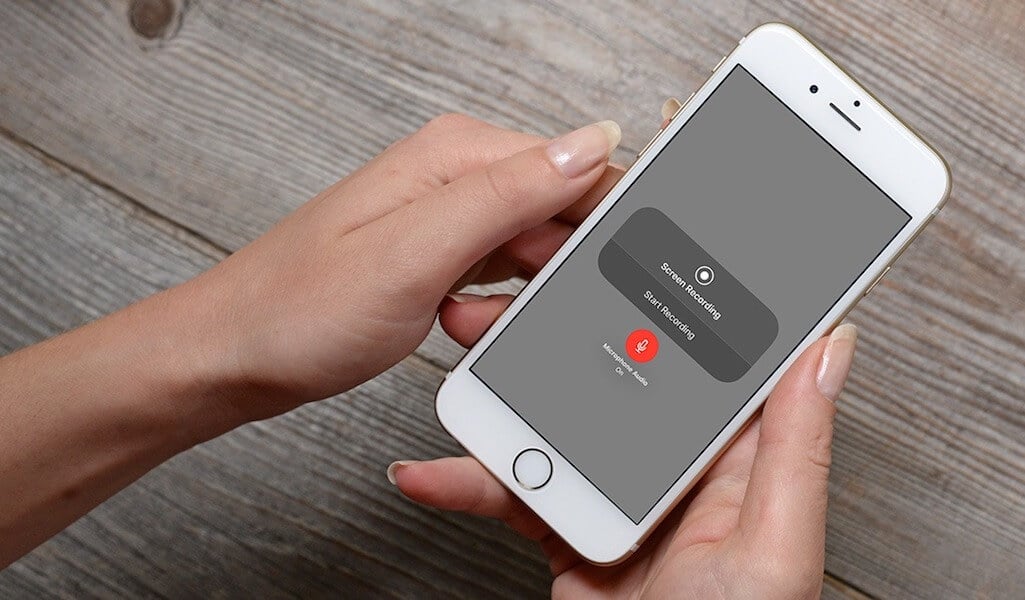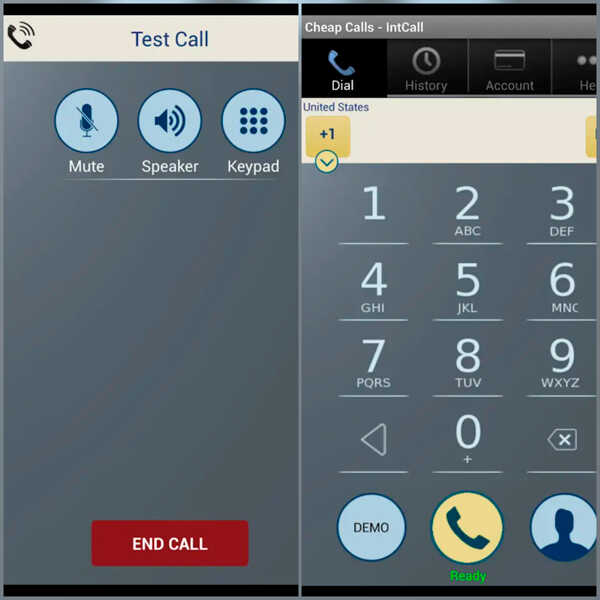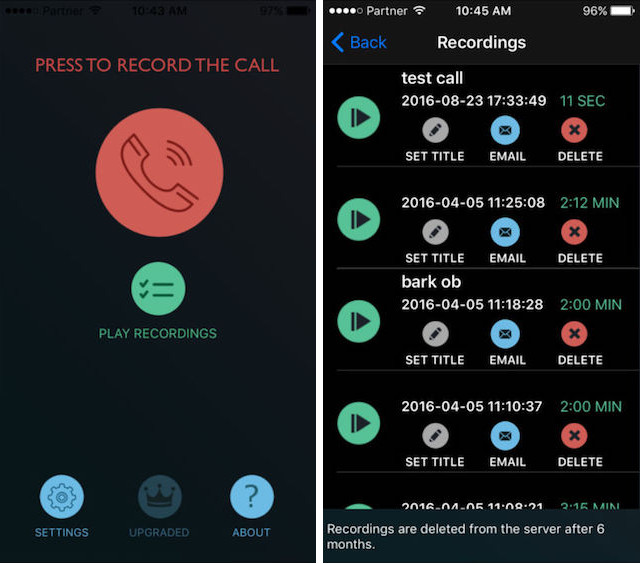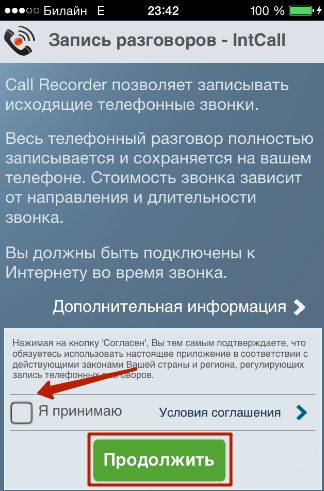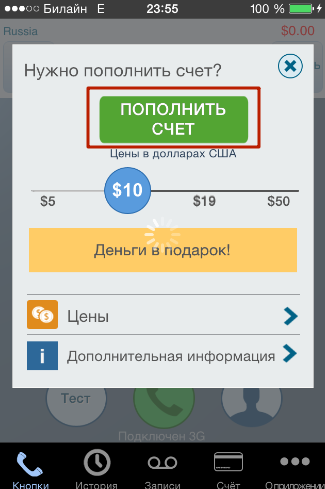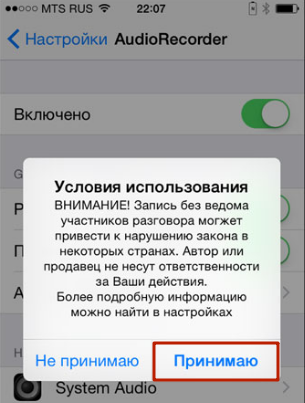-
AppleInsider.ru
-
Темы
-
Советы и трюки
17.04.2020,
обновлено 14.01.2021
Apple всегда уделяла самое пристальное внимание конфиденциальности своих пользователей. Именно поэтому компания начала шифровать сообщения и видеозвонки, обрабатывать маршруты разделённым образом и даже хотела зашифровать iCloud, чтобы никто посторонний не смог получить доступ к облаку. Поэтому нет ничего удивительного в том, что для iOS отсутствуют приложения для записи телефонных разговоров в том виде, в котором они существуют на Android. Тем не менее, если вам сильно надо записать звонок с выбранным абонентом, способы сделать это всё-таки есть.
Хотите записать звонок на iOS? Нет никаких проблем. Ну, почти
Как поделиться паролем по AirDrop в iOS
Несмотря на то что в App Store и правда нет приложений с кнопкой «Записать», по нажатию на которую начнётся запись телефонного разговора, разработчики нашли выход из сложившейся ситуации, сделав ставку на аудио-конференции. То есть для того, чтобы записать звонок, необходимо установить связь не только с абонентом, но и подключить специального бота. Именно он будет в качестве третьего собеседника слушать, о чём говорят двое, и записывать всё, что они произносят. Затем эти записи сохраняются в приложении, где их можно прослушать.
Содержание
- 1 Приложения для записи звонков на iPhone
- 1.1 Как записать разговор на iOS
- 1.2 Как записать входящий звонок на iOS
- 2 Как записывать звонки на Тинькофф Мобайл
- 3 Можно записать звонок в WhatsApp на iOS
Приложения для записи звонков на iPhone
А вот таких приложений в App Store действительно много и большинство из них – платные. Поэтому, если уж платить за что-то, то только за то, чему можно доверять. Какое-то время назад мы обозревали приложение от российских разработчиков Callina (скачать), которое предназначается для записи телефонных разговоров и работает именно в режиме аудио-конференций. Оно позволяет купить 15 минут за 149 рублей, 50 минут за 399 рублей, 100 минут за 599 рублей либо безлимит на год за 1150 рублей.
Как записать разговор на iOS
- Чтобы записать исходящий звонок, нужно открыть приложение Callina и нажать на кнопку «Начать запись»;
Неудобство такого способа записи звонков состоит в том, что для этого нужно звонить из самого приложения
- После этого будет установлено соединение с одним из сервисных номеров для записи звонка;
- На экране нажмите кнопку «Добавить» и добавьте к беседе пользователя, которому хотите позвонить;
Записывать звонки на iOS не только неудобно, но и дорого
- После того как он возьмёт трубку, нажмите «Объединить», чтобы создать аудио-конференцию и начать запись.
Не работает меню «Поделиться» на iOS 13.4. Как исправить
Записать входящий звонок не менее просто.
Как записать входящий звонок на iOS
- Для этого ответьте на входящий звонок и нажмите кнопку «Добавить», выбрав сервисный номер из записной книги;
- Нажмите «Объединить» для создания аудио-конференции и начала записи»;
- После завершения звонка откройте Callina и прослушайте все записанные телефонные разговоры.
Как на iOS научить приложение всегда запрашивать доступ к местоположению
Недостатки записи разговоров на iOS
Во-первых, переход в режим аудио-конференции требует времени, что будет особенно заметно при попытке записи входящих разговоров. Ведь одно дело, когда ваш собеседник готов к этому и может подождать, пока вы всё настроите, и совершенно другое, когда он не подозревает, что его будут записывать.
Во-вторых, абонент, которого вы записываете, сможет увидеть, что в вашей беседе участвует кто-то посторонний. Да, для этого придётся оторвать телефон от уха и посмотреть на экран, но, так или иначе, возможность заметить подвох у него будет.
В-третьих, это платно и довольно дорого, что может отразиться на вашем кошельке, если вы предпочитаете записывать все свои разговоры. Понятное дело, что разработчикам приходится обслуживать VoIP-телефонию, которая занимается записью, но тем не менее.
Как записывать звонки на Тинькофф Мобайл
Впрочем, у абонентов «Тинькофф Мобайл» есть возможность записывать своих собеседников по тому же принципу совершенно бесплатно. Для этого достаточно зайти в приложение и активировать услугу «Запись звонков».
- Если вы захотите записать кого-то, сначала позвоните на номер 333;
- Нажмите «Добавить» и наберите номер нужного вам абонента;
Тинькофф Мобайл позволяет бесплатно записывать звонки. Но только своим абонентам
- Нажмите «Объединить» для создания аудио-конференции;
- В случае необходимости записать входящий звонок, сначала примите его, а затем позвоните на сервисный номер 333, который добавьте ко звонку, как описано выше;
- Чтобы найти запись, зайдите в приложение – «События» — «Звонки» и прослушайте записанный разговор.
Можно записать звонок в WhatsApp на iOS
Так, с телефонными звонками разобрались. А как быть с разговорами по WhatsApp, Telegram или Viber? Практика показывает, что очень многие хотели бы иметь возможность записывать их на своём iPhone, тем более что на Android такая функция есть. Однако из-за особенностей iOS и из-за того, что Callina и другие похожие приложения работают исключительно в формате аудио-конференций, записывать звонки, совершаемые через мессенджеры, без дополнительного оборудования будет невозможно. Единственный вариант – взять другое устройство, включить громкую связь и записать разговор на диктофон.
Как на iOS быстро пролистать страницу до конца
Зачем нужно записывать звонки? Ну, если вы ищете такой способ, думаю, что для себя ответ на этот вопрос вы уже нашли. Одни стремятся сделать это просто из любопытства, другие – из опасений угроз или чего-то подобного, а третьи – чтобы таким образом зафиксировать передачу долга или обязательство что-либо выполнить. Правда, учитывайте, что в уголовных делах, если вы записываете звонок для этой цели, суд вашу запись всё равно не примет, поскольку это будет считаться доказательством, добытым незаконным путём.
Безопасность AppleОбзоры приложений для iOS и MacСмартфоны AppleСоветы по работе с Apple
Бывает, что записать разговор с собеседником просто необходимо. Например, в случае, если названивают коллекторы и открыто угрожают в разговоре или поступает важный звонок от клиента, который нужно запомнить от и до. Разбираемся, законно ли записывать разговоры на смартфоне и как записать звонок на iPhone.
Законна ли запись звонков в России?
Сама по себе запись звонков не нарушает закон. Однако важно знать, что дальше можно делать с такой записью, а что нельзя.
Существуют категории информации, к которым нет доступа без согласия обладателя. Они включают коммерческую тайну, сведения о частной жизни и персональные данные. Если звонок касается бытовых вопросов, он не относится к перечисленным категориям, и его можно записывать и хранить, но не в открытом доступе. В личных целях можно пользоваться записями разговоров без ограничений (например, записывать звонки, чтобы вспомнить потом все важные детали диалога).
Тайну телефонных разговоров защищает статья 138 УК РФ. Если вы или собеседник во время разговора решили сделать запись этого звонка, статья вас не касается. Но если вы намеренно записываете чужой разговор, в котором сами не принимаете участие, то вам грозят санкции за такое преступление, от штрафа в 80 000 рублей до исправительных работ на срок до одного года.
То есть, если вы общаетесь с начальником и записываете звонок, то это законно. А если начальник общается по телефону с вашим коллегой, и вы делаете запись разговора, то такая запись является преступлением.
Важно помнить, что нельзя передавать посторонним людям аудиозаписи разговора без согласия вашего собеседника. За нарушение грозит административная ответственность по статье 13.14 КоАП РФ и штраф от 500 до 1000 рублей.
Как записать звонок на iPhone?
Большинство владельцев телефонов с ОС Android в курсе, что записать телефонный разговор можно стандартными функциями операционной системы, без установки дополнительных приложений. Однако владельцам устройств на iOS не так повезло. На айфонах до сих пор нет встроенной функции записи звонков. Скорее всего, Apple таким образом хочет оградить себя от ответственности за незаконную запись звонков, так как в некоторых странах пользователь обязан предупреждать собеседника о том, что он записывает звонок.
В любом случае, в App Store есть множество приложений для записи звонков. Многие из них работают с помощью услуги конференц-связи. Работу данной функции обеспечивает мобильный оператор, поэтому важно не забыть подключить её перед тем, как устанавливать рекордер звонков на свой айфон. Ниже представлены самые популярные решения для записи звонков на iOS в России от отечественных и зарубежных разработчиков.
Рейтинг лучших приложений для записи звонков на iPhone
1. REKK Запись звонков
REKK Запись звонков — один из самых известных рекордеров для iPhone в России. Это приложение от отечественного разработчика, которое помогает пользователю записывать входящие и исходящие звонки. Как и большинство таких утилит, работает оно за счёт конференц-связи. Из плюсов приложения можно отметить высокое качество записи, быструю обработку звонка, а также дополнительные функции.
Например, REKK может автоматически конвертировать все разговоры в текст, если вам необходима эта функция. Также есть возможность делиться записями и текстом разговора по ссылке (как в Google документах) или в мессенджерах типа Telegram, Вконтакте, Viber и т. д.
Приложение можно скачать из App Store и протестировать бесплатно.
Скачать
2. TapeACall Pro: Запись звонков
TapeACall Pro — это проверенная временем прога, которая позволяет записывать разговоры на iPhone любого поколения. При этом утилита не имеет ограничений на количество записанных звонков. Для записи звонка нужно свернуть экран вызова с абонентом, открыть TapeACall и нажать на кнопку записи. Приложение позвонит на сервисный номер, и вам останется только нажать на кнопку “Объединить”. Из дополнительных функций стоит выделить возможность поделиться разговором по e-mail, СМС или опубликовать её в социальных сетях. Из недостатков — подписка на приложение платная и дороже, чем у аналогов.
Скачать
3. Запись разговоров – IntCall
Помимо основной функции, IntCall позволяет сохранять записи на телефоне или загружать их на Google Диск или Dropbox. Запись разговоров осуществляется через конференцию с собеседником и сервисным номером. Также можно отправить разговор знакомым по электронной почте. Протестировать утилиту можно бесплатно, но чтобы пользоваться всем функционалом и записывать неограниченное количество звонков, придётся оплатить подписку.
Скачать
4. Запись телефонных звонков (разработчик: Arun Nair)
Приложение поддерживает запись как исходящих, так и входящих звонков. У утилиты очень удобный пользовательский интерфейс, проблем с записью звонков не возникнет. Наряду с основными функциями, приложение предлагает возможность редактировать записи и загружать их в Slack, Google Диск, Dropbox. Запись звонков работает без подключения к интернету. Есть бесплатный пробный период продолжительностью 3 суток. После него необходимо оплатить подписку.
Важно помнить, что в приложении нужно выбрать российский сервисный номер, иначе оператор будет списывать баснословную сумму за звонок на сервисный номер приложения.
Скачать
5. Запись звонков – RecMyCalls
Ещё одно приложение, которое отлично работает при записи входящих и исходящих вызовов. Как и предыдущие решения, утилита использует конференц-связь для записи звонков. В результате записи вы получаете высококачественные аудио-файлы. Записанные звонки можно экспортировать в другие приложения или на другие устройства. Дополнительная функция — запись голосовых заметок — делает приложение универсальным для решения бизнес задач: можно записывать и деловые звонки, и личные встречи. Приложение поддерживает iOS 14 и более поздние версии.
Скачать
6. Запись звонков iCall
Данная утилита позволяет записывать входящие звонки всего в один клик. Исходящие звонки тоже можно записать, но процесс включения записи будет немного сложнее. Записями также можно делиться с коллегами и друзьями и сохранять их на устройство. Версия Pro даёт больше возможностей, чем обычная: продолжительность записи не ограничена и в приложении отсутствует реклама. Подписку можно купить на неделю, месяц или год.
Скачать
7. Запись разговоров – Слушай
Приложение записывает как входящие, так и исходящие звонки без ограничения по времени с чистым звуком. Разговоры можно транскрибировать в текст. Помимо основной задачи, утилита выполняет функцию диктофона для записи важных голосовых заметок. Для защиты сохраненных записей можно заблокировать приложение паролем. Чтобы быстро найти нужный записанный разговор, достаточно лишь ввести слово, произнесенное во время беседы.
Скачать
TrashExpert Staff
Над статьей работал не только один автор, но и другие члены команды TrashExpert: администратор, редакторы или коллектив авторов.
У каждого есть знакомый с Xiaomi, который записывает абсолютно все вызовы. С таким сложно разговаривать по телефону: невозможно избавиться от мысли, что каждое слово может стать компроматом и использоваться в корыстных целях.
Шутки шутками, но у Apple все реально сложнее, и стандартная запись разговоров на устройствах компании не появится никогда. Тем не менее, это не помешало нам найти целых 5 способов, как записать разговор на iPhone. Пожалуйста!
Информация из статьи представлена в ознакомительных целях. Мы рекомендуем ознакомиться с законами страны, в которой вы находитесь, прежде чем записывать звонки.
Проще всего взять еще один iPhone или Mac
Стандартный «Диктофон» на дополнительном iPhone
Ключевые особенности:
▪️ Дополнительный софт не понадобится: можно использовать стандартный «Диктофон»
▪️ Для записи голосового вызова придется разговаривать по громкой связи
▪️ Записи можно быстро синхронизировать с основным устройством через iCloud
Если у вас есть старый iPhone, который остался после покупки новенького iPhone Xs Max, то этот способ как раз для вас.
Во время голосового вызова по основному устройству вам достаточно активировать громкую связь («Динамик»), а потом включить запись в «Диктофоне» на втором девайсе (это может быть даже Mac).
Главным минусом в этом случае становится именно громкая связь, которая не даст нормально записать разговор в шумном офисе, на улице и в любом подобной ситуации. К тому же, собеседник быстро поймет, что находится на громкой связи.
Хорошо, что все записи с «Диктофона» на iPhone и Mac можно синхронизировать через iCloud — весь архив сохраненных разговоров можно легко собрать на основном смартфоне.
✔️ Скачать в App Store (бесплатно)
Используйте мобильное приложение TapeACall
Приложение для записи разговоров TapeACall
Ключевые особенности:
▪️ Дополнительные устройства не понадобятся
▪️ Ваш оператор должен поддерживать вторую линию
▪️ Запись разговора нужно включать до начала вызова
▪️ Есть недешевая ежемесячная или годовая подписка
Приложения для записи разговоров на iPhone работают через вторую линию. Видимо, именно из-за этого их ругают в App Store. Но кроме этого других способов зафиксировать вызов без дополнительных устройств нет.
Прежде чем пробовать это приложение вы также должны убедиться, что ваш поставщик услуг поддерживает вторую линию именно на вашем тарифе: некоторые операторы отключают эту услугу на предоплате.
После короткой настройки можно начинать использовать приложение. Когда вы нажмете кнопку записи, программа позвонит по специальному номеру внутри вашей страны. После этого вам нужно нажать «Добавить», выбрать номер абонента для записи звонка и использовать кнопку «Объединить».
Получается, сначала вы звоните на специальную станцию сервиса, после этого вызываете человека на важный разговор и объединяете звонки с ним. Сразу после окончания вызова приложение загрузит его запись.
✔️ Скачать в App Store (бесплатно + подписка: неделя бесплатно, 329 руб. в месяц, 849 руб. за 3 месяца и 2 050 руб. в год)
Используйте диктофон на своих Apple Watch
Приложение «Диктофон» от ALON Software
Ключевые особенности:
▪️ Для записи голосового вызова придется разговаривать по громкой связи
▪️ Записи можно быстро синхронизировать с iPhone
Этот способ работает аналогично как запись разговора с помощью iPhone или Mac. Отличий два: в этом случае записывающее устройство всегда надето на ваше запястье, и на него нужно установить стороннее приложение по ссылке ниже.
Во время голосового вызова по iPhone вам достаточно активировать громкую связь («Динамик»), а потом включить запись в «Диктофоне» на Apple Watch.
После окончания записи вы сможете тут же прослушать ее прямо на часах, а через пару секунд увидите ее в медиатеке приложения на iPhone.
Жаль, что на Apple Watch нет встроенного диктофона, он работал бы более просто и стабильно.
✔️ Скачать в App Store (бесплатно + покупки: целый набор от 75 до 149 руб. каждая)
Попросите записать его через вторую линию
Запись разговора через «Диктофон» на Mac
Ключевые особенности:
▪️ Вам нужен дополнительный человек с дополнительными устройствами
▪️ Ваш оператор должен поддерживать вторую линию
▪️ Запись разговора нужно включать до начала вызова
Если пойти еще дальше, то для записи разговора можно даже использовать дополнительного человека. Для этого вам также потребуется поддержка второй линии, о которой нужно пообщаться с поставщиком услуг.
Сначала вам нужно позвонить своему другу, сотруднику или коллеге. После этого вы нажимаете кнопку «Добавить» и выбираете абонента, чей разговор нужно записать. Когда дозвонитесь ему, жмете «Объединить», чтобы устроить конференцию.
Теперь ваш сообщник слышит и вас, и собеседника. Он может использовать либо смартфон на Android с возможностью записи голосовых вызовов, либо громкую связь на iPhone и любое дополнительное устройство с диктофоном.
Это самый хлопотный прием, но он даст вам возможность записать разговор без громкой связи и сторонних сервисов.
✔️ Скачать в App Store (бесплатно + покупки)
Попробуйте специальные девайсы для записи
Это Call Recorder X от компании PhotoFast
Ключевые особенности:
▪️ Небольшой вес: всего 11 грамм
▪️ Есть слот для карты памяти, чтобы не занимать память iPhone
▪️ Поддерживает iPhone 5 и более новые смартфоны Apple
▪️ Есть порт для наушников
В природе также есть отдельные устройства для записи звонков на iPhone. Если вам это нужно часто по работе или из интереса, подумайте о чем-то подобном.
Устройство вставляется в порт Lightning, после этого iPhone предложит установить специальное приложение для его управления. Теперь нужно позвонить и нажать кнопку записи на этой вот штуке. Вуаля!
Девайс работает даже на iPhone 5, но подойдет и для более свежих смартфонов Apple и даже iPad.
В него можно воткнутьт наушники, но слушать записи через него без iPhone не получится.
✔️ Заказать на официальном сайте ($129)
Что в итоге выбрать
Если под рукой нет дополнительного устройства или не хочется заморачиваться с громкой связью, лучше всего попробовать приложение TapeACall.
Да, в его работе есть нюансы, к которым нужно привыкнуть, и цена в 329 руб. в месяц тоже не радует.
Тем не менее, если запись разговоров нужна вам в рабочих целях, что-то удобнее вы найдете вряд ли.

🤓 Хочешь больше? Подпишись на наш Telegram.

iPhones.ru
В этом нет ничего сильно сложного.
- Apple,
- iPhone,
- аксессуары,
- Подборки,
- полезный в быту софт
Николай Грицаенко
@nickgric
Кандидат наук в рваных джинсах. Пишу докторскую на Mac, не выпускаю из рук iPhone, рассказываю про технологии и жизнь.
Одной из востребованных на сегодня функций в смартфонах является запись телефонных разговоров. Это необходимо в ряде случаев, когда пользователи хотят позднее переслушать беседу или уточнить некоторые ее моменты. В этой статье мы погорим о том, какие существуют бесплатные программы и способы для записи телефонных разговоров на iPhone.
Содержание:
- Лучшие бесплатные приложения для записи телефонных разговоров на Айфоне на диктофон
- IntCall
- Call Recorder
- NoNotes
- CallRec Lite
- Бот @VoiceRecordBot
- Альтернативные способы записи разговоров на Айфоне во время звонка бесплатно
- Через Mac
- С помощью гарнитуры
- На другой смартфон
Лучшие бесплатные приложения для записи телефонных разговоров на Айфоне на диктофон
Для начала речь пойдет о бесплатных программах, которые можно скачать из магазина встроенных покупок для iOS-устройств App Store. Как оказалось, там их довольно много.
IntCall
Пожалуй, это самое известное приложение такого класса. Им пользуется более 11 миллионов человек, притом что само ПО представлено как в бесплатном, так и в платном вариантах (во втором случае оформляется подписка, которая даёт больше возможностей).
Программа позволяет незаметно для другого абонента записывать разговоры и сохранять их на смартфон.
Из соображений безопасности, разработчиками не была предусмотрена кнопка записи разговоров на Айфоне, в результате чего в ход идут приложения и прочие ухищрения
Помимо прочего, это приложение умеет записывать международные звонки, работая с мессенджерами (речь о голосовых вызовах). Бесплатная версия позволяет сохранят не боле 1 ГБ аудиоданных на 30 дней.
Если нужно больше — придётся заплатить. При этом запись идёт не на самом смартфоне — звонок проходит через отдельную сеть, для чего нужно купить так называемые «кредиты».
Плюсы:
- поддержка сохранения данных в облака Dropbox и Google Диск;
- интерфейс на русском языке;
- передача записей по всем каналам — электронная почта, Facebook, Twitter и так далее;
- поддержка мессенджеров.
Минусы:
- все функции доступны только в платной версии.
Call Recorder
Ещё одна популярная программа для записи голосовых звонков. Есть бесплатная и платная версии. В первом случае можно записать до 10 звонков в неделю, при этом их длительность никак не лимитируется. Технически программа позволяет писать более 1 часа информации.
Также есть возможность прослушать запись звонка и поделиться ей. Программа получила удобный интерфейс, а также поддержку ряда функций. Она работает в России и странах Европы.
Для звонка используются сервисные номера, которые можно настроить вручную или автоматически.
Плюсы:
- поддержка сохранений в форматах *aiff и *wav;
- бесплатная версия с неплохой функциональностью;
- удобный пользовательский интерфейс;
- работа с популярными мессенджерами.
Минусы:
- все возможности доступны только в платной версии.
Если вы не хотите записывать беседу с одного айфона на другой, тем самым сильно теряя в качестве записи, придется использовать специализированное ПО
NoNotes
Это приложение поддерживает входящие и исходящие звонки, будучи способным распознавать слова и переводить их в текст. Поддерживаются привычные функции: сохранение в облако, а также передача записи по электронной почте или в социальной сети.
В числе особенностей отметим функцию транскрибирования, позволяющую использовать приложение для диктовки.
NoNotes — еще один вариант записать разговор на устройстве Apple непосредственно во время звонка
По традиции, есть как бесплатная, так и платная версии. В первом случае будет доступно только 20 минут записи в месяц. Расширение ограничения доступно за 10 долларов в месяц (8 долларов, если оплата производится ежегодно). Транскрибирование стоит от 75 центов в час до 423 долларов за 10 часов.
Плюсы:
- удобный интерфейс;
- уникальная функция транскрибирования;
- поддержка входящих и исходящих звонков.
Минусы:
- платные функции;
- довольно высокая цена.
CallRec Lite
Очередная программа для записи звонков, которая предлагает ряд довольно интересных возможностей. Здесь поддерживаются все базовые функции — загрузка в облака, в том числе Google Drive и Dropbox, передача по электронной почте и мессенджерам.
Однако есть и свои ограничения. Речь идёт о весьма своеобразной ценовой политике. Как оказалось, система записывает неограниченное число звонков, но послушать можно только первые 60 секунд каждого из них.
Чтобы услышать всю запись, придётся раскошелиться на полноценную версию. Цена вопроса составляет 8,99 доллара, при этом в полной версии нет лимита на длительность и количество звонков.
Плюсы:
- широкие возможности бесплатной версии;
- низкая цена за платную.
Минусы:
- нужно платить за расширение заданного лимита, но меньше, чем за другие программы.
Бот @VoiceRecordBot
Если не хочется тратить деньги, но очень нужно записать беседу, можно использовать Telegram-бота @VoiceRecordBot. Он работает на iPhone и Android, причем совершенно бесплатно и без ограничений по количеству и общей продолжительности записей.
При этом у бота есть отличия от других программ.
Во-первых, он присылает готовый файл, а не ссылку на него. Во-вторых, данные хранятся в Telegram, так что воспроизвести их довольно просто, как и передать. Более того, у бота нет лимитов на сроки хранения и объёмы, а также количество записей.
Кроме того, всегда можно воспользоваться специальным ботом, который каждый желающий сможет найти в мессенджере Телеграм
Чтобы записать разговор, нужно сделать следующее:
- Регистрируемся в @VoiceRecordBot.
- Указываем номер, с которого будет идти разговор.
- Набираем номер +7 (499) 640-00-01, при этом запись включается автоматически (если нужно записать разговор ещё до начала).
- Добавляем собеседника через «+» в конференцию и объединяем звонки.
- Для записи существующего звонка добавляем бота через «+» по тому же номеру, затем объединяем звонки.
При этом бот умеет фиксировать все данные с микрофона, а ещё — записывать разговор с кнопочного телефона.
Альтернативные способы записи разговоров на Айфоне во время звонка бесплатно
Если вдруг всё перечисленное выше вам не подходит, существуют и другие варианты решения поставленной задачи. И ниже приведены два наиболее актуальных из них.
Через Mac
Потребуется iPhone для звонков, а также Macbook для записи разговора. Оба устройства должны быть подключены по Wi-Fi, после чего можно приступать к действиям.
Для этого:
- На iPhone разрешаем вызовы с других устройств, перейдя по пути «Настройки > Телефон > На других устройствах».
- Запускаем приложение FaceTime на iPhone и на Macbook. Важно, чтобы была установлена галочка «Вызовы с iPhone».
- Устанавливаем приложение Call Recorder for FaceTime для Mac и включаем автоматическую запись.
- Звонок осуществляем/принимаем через компьютер.
- Для воспроизведения используем приложение Ecamm.
С помощью гарнитуры
Потребуется записывающая гарнитура, которая подключается по Bluetooth или к разъёму 3,5 мм.
И даже синхронизированная с устройством Bluetooth-гарнитура поможет пользователям справиться с поставленной задачей
На другой смартфон
В случае задействования дополнительного мобильного устройства все действия сводятся к минимуму. Просто включаем громкую связь на iPhone и пишем на другой смартфон или диктофон разговор. Единственный минус заключается в том, что качество записи будет сильно уступать всем предыдущим.
Как видите, никаких проблем с записью разговоров не должно возникать по определению. Проблемы могут возникнуть разве что при попытке нелегально записать разговор. Но это уже совсем другая история.
Загрузка…
Запись телефонного разговора без уведомления собеседника в США запрещена на законодательном уровне. Apple является американской компанией и внимательно следит за тем, чтобы соблюдать законодательство этой страны. Поэтому в устройствах iPhone нет встроенных программ для записи телефонных переговоров и, скорее всего, не будет.
Однако пользователи Apple могут выйти из ситуации и записать разговор на Айфоне, если установят стороннее приложение и заплатят за его использование. В App Store есть несколько действующих приложений для записи разговоров: Apple не слишком усердно борется с такими утилитами, потому как большую часть их пользователей составляют граждане европейских и азиатских стран, законы которых для «яблочного гиганта» не имеют значения. В статье мы расскажем о подобных программах и других способах записи разговора.
Содержание
- 1 Как на Айфоне записать телефонный разговор через приложения AppStore?
- 2 Как можно записать разговор на Айфон с джейлбрейком?
- 3 Как записывать разговоры на Айфон, используя дополнительное оборудование?
- 4 Заключение
Как на Айфоне записать телефонный разговор через приложения AppStore?
Одна из самых известных программ, предназначенных для записи разговоров по телефону – это IntCall; скачать ее можно здесь. У этой программы есть два преимущества перед остальными: во-первых, она совместима с iOS 7 (тогда как большинство других ставятся лишь на «восьмерку»), во-вторых, она требует оплату не за количество записей, а за часы работы.
Софт подобного типа всегда условно бесплатный: загрузка ничего не стоит, а вот непосредственно за использование приходится платить.
Производите запись разговора через IntCall так:
Шаг 1. Зайдите в приложение IntCall – оно встретит вас предложением отправлять Push-уведомления. Жмите «Запретить», если не хотите, чтобы Айфон беспокоил вас по пустякам.
Шаг 2. Примите Условия соглашения – поставьте галочку в соответствующем поле.
К слову, на этом экране присутствует вся наиболее важная информация, касающаяся приложения: пользователя уведомляют, что он:
- Будет платить за разговор.
- Сможет записывать только исходящие.
- Во время записи разговора должен быть подключен к мобильному интернету/
Шаг 3. Введите свой мобильный номер, начиная с 9. Не бойтесь: деньги не снимут и подписку не оформят – Apple не допускает в App Store мошеннические приложения.
Шаг 4. Наберите номер человека, разговор с которым хотите записать (без 8), и нажмите кнопку вызова.
Шаг 5. Появится окно, сообщающее, что IntCall запрашивает доступ к микрофону – нажмите «Разрешить».
Шаг 6. В следующем окне вам предложат пополнить счет. Без оплаты пользоваться приложением IntCall не удастся. Минимальная сумма оплаты – 5 долларов. Стоимость записи минуты разговора в России – 10 центов.
После пополнения счета вызов состоится – записанный разговор окажется в разделе «Записи». Аудиофайл можно прямо из программы экспортировать в What’s App или Viber либо послать по электронной почте.
Прежде чем записывать реальный разговор, протестируйте приложение через кнопку «Тест» на главной панели – так вы сможете узнать, насколько качественной будет окончательная аудиозапись.
Качество аудио зависит от зоны покрытия интернета: если рядом с названием оператора значится литера E, запись телефонного разговора – дело гиблое.
Альтернативой IntCall является утилита Call Recorder, которая, увы, не работает на iOS ниже 8-ой версии.
Как можно записать разговор на Айфон с джейлбрейком?
Полноценно фиксировать разговоры на Айфон без джейлбрейка невозможно: пользователь то и дело будет сталкиваться с ограничениями: одни приложения App Store способны писать только исходящие вызовы, другие – обязательно уведомляют собеседника о начале записи. У обладателя взломанного Айфона куда больше возможностей — ему доступна, пожалуй, лучшая программа для записи телефонных бесед Audio Recorder. Найти программу можно в Cydia, в репозитариях Modmyi и Limneos – стоит она всего 4 доллара и с точки зрения версии ОС не привередлива.
Audio Recorder — это сбалансированный сплав простоты и эффективности: кнопок и настроек здесь минимум. Использовать Audio Recorder нужно так:
Шаг 1. Сразу после запуска приложения на экране появится окно, предупреждающее, что запись разговоров без уведомления собеседника в некоторых странах является подсудным делом и что разработчики твика снимают с себя всю ответственность и перекладывают ее на плечи пользователя. Нажмите «Принимаю» — без этого дальнейшее использование твика невозможно.
Шаг 2. Перейдите в раздел «Настройки» приложения и активируйте ползунок напротив «Включено». Так вы включите запись разговоров.
Шаг 3. Выберите тип записи – автоматический или ручной. Для этого нужно перейти в раздел «Telephony Calls» и найти ползунок «Automatically Record All Calls». Если вы хотите, чтобы записывались все разговоры, активируйте ползунок; если же вы желаете самостоятельно подавать команду для записи, оставьте, как есть.
В ручном режиме вам придется нажимать на специальную кнопку, расположенную рядом со счетчиком времени, чтобы начать запись.
Шаг 4. По завершении разговора зайдите в приложение – вы увидите, что во вкладке «Все» есть аудиозапись.
Обратите внимание, что записи автоматически сортируются по входящим /исходящим вызовам. На просторах интернета можно столкнуться с информацией, что Audio Recorder фиксирует только исходящие вызовы – это ложь!
Аудио с такого своеобразного диктофона имеют формат m4a и остаются в память устройства – при необходимости их без труда можно скинуть на компьютер или по электронной почте.
В этой инструкции мы рассматривали твик Audio Recorder 2-ой версии. Алгоритм использования первой версии может быть немного иным.
Audio Recorder – не единственный твик из Cydia, предназначенный для того, чтобы записывать разговоры. Например, еще есть утилита OpenGSM Pro-X, которая дает возможность фиксировать не только телефонные переговоры, но и беседы через Viber и What’s App.
Как записывать разговоры на Айфон, используя дополнительное оборудование?
Пользователи iPhone, которым фиксировать разговоры нужно «по долгу службы» (например, журналисты), вполне могут единожды «раскошелиться» на дополнительное оборудование, чтоб раз и навсегда решить проблему с телефонной записью.
Отличный помощник интервьюеру – специальный адаптер U2, произведенный компанией Security Gear Pro.
Адаптер U2 имеет стандартный штекер 3.5 дюймов (как у обычных наушников) – достаточно вставить этот штекер в аудиоразъем Айфона, и устройство будет писать разговоры в формате MP3 в высоком качестве. Что касается характеристик, то U2 имеет 4 Гб встроенной памяти – этого хватит на 144 часа аудиозаписи – и аккумулятор, способный обеспечить 20 часов непрерывной автономной работы устройства. Стоит такое «чудо» чуть больше 6 тыс. рублей на «Amazon».
Другой вариант оборудования для записи – Bluetooth Call Recorder.
Этот девайс подключается к iPhone по Bluetooth, в чем и заключается его основное преимущество – разговаривать с U2, висящим на смартфоне, отнюдь не большое удовольствие. Bluetooth Call Recorder имеет больше памяти, чем U2 (8 Гб против 4 Гб), но оснащен довольно слабой батареей – проработать в автономном режиме он сможет максимум 3 часа. Вероятно, поэтому Bluetooth Call Recorder куда дешевле U2: стоимость такого девайса составляет всего 2.4 тыс. рублей.
Наконец, третий вариант, который совершенно серьезно предлагается на форумах и тематических порталах – запись разговора «по старинке», с диктофона: пользователь ставит Айфон на громкую связь и кладет записывающее устройство рядом с динамиком. Смеяться здесь не стоит: это только телефонные диктофоны делают записи в формате AMR и отвратительном качестве, а современные цифровые способны писать MP3 со специального микрофончика, который находится в комплекте – запись получается такой отчетливой, что слышно каждое слово. Правда, стоимость цифровых диктофонов кусается – от 2 тыс. рублей.
Заключение
Разработчики утилит, записывающих телефонные разговоры, акцентируют внимание на том, что их «детища» служат исключительно благим целям и не нарушают неприкосновенность частной жизни. Например, создатели Call Recorder даже в названии программы отметили, что предназначена она для телефонных интервью – благодаря приложению, интервьюеру не приходится восстанавливать беседу по памяти или пометкам в блокноте.
В России нет запрета на запись телефонных переговоров, как и обязательства уведомлять собеседника о том, что его слова фиксируются – только передача этой информации третьим лицам противоречит Конституции. Однако отечественные разработчики пока не спешат создавать приложения для записи разговоров, поэтому пользователям iPhone при необходимости периодически фиксировать беседы приходится идти на довольно решительные шаги: взлом Айфона или покупку дорогостоящего «заморского» оборудования.